



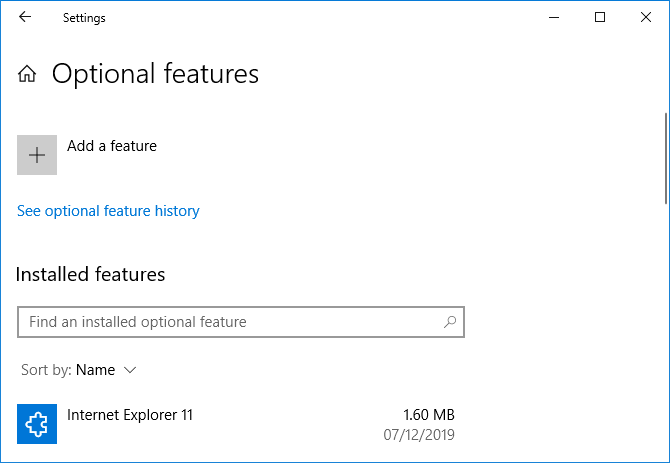
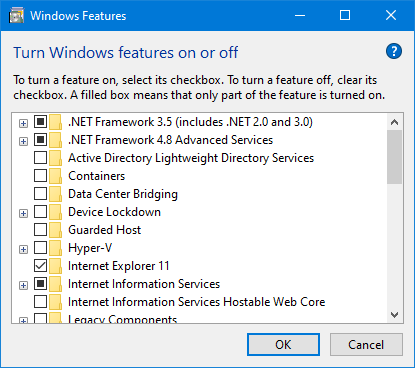
ديجياتو/ ويندوز ۱۰ به ويژگيهاي زيادي مجهز شده و با هر بروزرساني، به تعداد آنها افزوده ميشود که شماري از آنها جزو قابليتهاي اختياري ويندوز ۱۰ هستند. در اين مطلب آنها را معرفي کرده و نحوه فعالسازي آنها را آموزش ميدهيم.
قابليتهاي اختياري ويندوز ۱۰ براي کاربران حرفهاي و همچنين مديران آيتي توسعه پيدا کردهاند، هرچند شايد برخي از کاربران عادي نيز به دنبال استفاده از آنها باشند.
قابليتهاي اختياري ويندوز ۱۰ چيست؟
قابليتهاي اختياري، ويژگيهايي هستند که در صورت تمايل ميتوانيد آنها را فعال کنيد، با اين حال آنها کاربردهاي مخصوص به خود را دارند و بيشتر براي کسب و کارها و مراکز آموزشي توسعه پيدا کردهاند، جايي که مدير به کنترل بيشتري روي شبکه کامپيوتر نياز دارد و فعالسازي آنها تنها روي يک کامپيوتر کار منطقي محسوب نميشود.
تعداد از ابزارهاي «Legacy» ويندوز ۱۰ هم اکنون به عنوان ويژگيهاي اختياري شناخته ميشوند که شامل اينترنت اکسپلورر، ويندوز مديا پلير و وردپد ميشود و ميتوانيد آنها را از طريق ويژگيهاي اختياري فعال کنيد.
مايکروسافت اين امکان را براي شما فراهم کرده که ويژگيهاي اختياري را از دو طريق فعال کنيد که يکي از آنها بخش تنظيمات و ديگري «کنترل پنل» است. در حالي که تعدادي از ويژگيها در اين دو محل يکسان هستند، برخي نيز منحصر به فرد محسوب ميشوند. علاوه بر اين موضوع، وجود اين قابليتها به نسخه سيستم عامل شما نيز بستگي دارد. ما در اين آموزش از ويندوز ۱۰ پرو استفاده ميکنيم، چرا که آنها در نسخه هوم وجود ندارند.
نحوه فعالسازي قابليتهاي اختياري ويندوز ۱۰ در تنظيمات
براي باز کردن تنظيمات در ويندوز ۱۰، دکمه ويندوز را به همراه کليد حرف «I» فشار دهيد و سپس به مسير Apps > Optional features برويد.
ليست موجود در اين بخش، تمام قابليتهاي نصب شده را نشان ميدهد. در صورتي که آنها را در گذشته حذف نکرده باشيد، برخي از آنها مانند نوت پد و مايکروسافت Paint را مشاهده خواهيد کرد. شما ميتوانيد اين برنامهها را بر اساس نام، حجم و همچنين تاريخ نصب مرتب کنيد.
اگر با کمبود فضا مواجه شدهايد و ميخواهيد با حذف ويژگي به فضاي بيشتري دست پيدا کنيد، روي قابليت مورد نظر خود کليک کرده و سپس آن را حذف کنيد. در بالاي ليست، ميتوانيد روي گزينه «See optional feature history» کليک کنيد تا تاريخچه نصب و حذف قابليتها را ببينيد.
براي افزودن يک قابليت اختياري، روي گزينه «Add a feature» کليک کنيد. با اين کار يک پنجره جديد باز ميشود که در آن ميتوانيد ويژگيهاي مورد نظر خود را انتخاب کنيد و پس از آن، با انتخاب گزينه «Install»، نصب آنها شروع ميشود.
بسياري از ويژگيهاي موجود در اين ليست، بستههاي زبان هستند و توسط آنها شما ميتوانيد اپليکيشنها، سايتها و منوها را با همان زبان ببينيد. زبان اصلي شما همراه با ويندوز ۱۰ روي دستگاه نصب شده، با اين حال ميتوانيد زبانهاي ديگري را نيز به آن اضافه کنيد.
نحوه فعالسازي قابليتهاي اختياري ويندوز ۱۰ در کنترل پنل
براي دسترسي به ويژگيهاي اختياري ويندوز ۱۰، عبارت «Turn Windows features on or off» را جستجو و روي نتيجه آن کليک کنيد، ضمنا بجاي اين کار ميتوانيد دکمه ويندوز به همراه حرف «R» را فشار دهيد و عبارت «optionalfeatures» را تايپ و در نهايت روي گزينه OK کليک کنيد.
براي فعالسازي هر قابليت، تيک باکس کنار آن را بزنيد. در صورتي که اين جعبه کناري مشکي رنگ باشد، يعني بخشي از اين ويژگي فعال شده. روي آيکون بعلاوه کليک کنيد تا بخشهاي مختلف اين ويژگي باز شود و شما بتوانيد المانهاي مخصوص آن را فعال يا غيرفعال کنيد. اگر يک باکس خالي باشد، يعني اين ويژگي فعال نيست. پس از اعمال تغييرات مورد نظر خود، روي دکمه OK کليک کرده تا ذخيره شوند. پس از اين کار بايد سيستم خود را ريستارت کنيد.
نگاهي به کاربرد قابليتهاي اختياري ويندوز ۱۰
در ادامه نگاهي به ويژگيهاي اختياري در ويندوز ۱۰ و عملکرد آنها داريم:
NET Framework 3.5. و NET Framework 4.8 Advanced Services.: پشتيباني از برنامههايي که از اين نسخههاي فريمورک NET. استفاده ميکنند.
Containers: سرويسها و ابزارهاي مورد نياز براي ايجاد و مديريت کانتينرهاي ويندوز سرور را تامين ميکند.
Device Lockdown: محافظت در برابر نوشتن درايو که حاوي يک صفحه بوت بدون محدوديت است و براي دستگاهها در محلهاي عمومي طراحي شده است.
Guarded Host: ميزبانهاي محافظت شده را پيکربندي ميکند و سپر ماشين مجازي را روي سرور اجرا ميکند.
Hyper-V: مربوط به سرويسها و ابزارهاي مديريتي براي اجراي ماشين مجازي ميشود.
Internet Explorer 11: مرورگر وب مايکروسافت است.
Math Recognizer: پنل ورود رياضي که در حقيقت يک ابزار براي تبديل رياضي دست نوشته به متن ديجيتال است.
Microsoft Paint: يک برنامه ويرايش عکس پايه در ويندوز ۱۰ است.
Microsoft Print to PDF: امکان خروجي گرفتن از فايل با فرمت PDF را فراهم ميکند.
Microsoft WebDriver: تست خودکار مايکروسافت اج و همچنين ميزبان پلتفرم EdgeHTML است.
Notepad: يک ابزار ويرايش و مشاهده متن پايه است.
OpenSSH Client: کلايتنت مديريت کليد امن بوده و باعث دسترسي به کامپيوترها از راه دور ميشود.
Print Management Console: مديريت پرينترها، درايورهاي پرينتر و سرورهاي پرينتر
Steps Recorder: مراحل را با اسکرين شات ثبت ميکند تا براي عيبيابي، آنها را به اشتراک بگذاريد.
Telnet Client: يک ابزار خط فرمان است که توسط آن ميتوان از راه دور يک سيستم ديگر را مديريت کرد. اين قابليت امن نيست، بنابراين فقط در مواقع ضروري از آن استفاده کنيد.
TFTP Client: يک ابزار خط فرمان بوده که براي انتقال فايل با استفاده از پروتکل «Trivial File Transfer» کاربرد دارد. اين پروتکل قديمي و ناامن است، بنابراين تا جاي ممکن از آن استفاده نکنيد.
Windows Fax and Scan: برنامه يکپارچه فکس و اسکن ويندوز است.
Windows Hello Face: فناوري بيومتريک ورود به سيستم ويندوز ۱۰ است.
Windows Media Player: پلير قديمي مايکروسافت است.
Windows PowerShell 2.0: مشابه کامند پرامپت اما پيشرفتهتر است.
Windows PowerShell Integrated Scripting Environment: يک ويرايشگر گرافيکي براي اسکريپتهاي «PowerShell» است.
Windows TIFF IFilter: ايندکس و سرچ فايلهاي TIFF با استفاده از نويسهخوان نوري (OCR)
Wireless Display: امکان نمايش دستگاههاي ديگر روي کامپيوتر شما را به صورت بيسيم فراهم ميکند.
WordPad: ويرايشگر متن که مقداري پيشرفتهتر از نوت پد است.
XPS Viewer: اسناد XPS را ميخواند، کپي و پرينت ميکند و مجوزها را تنظيم ميکند.